为什么打印机在 Windows 10 上打印空白页?
已发表: 2019-07-24几个世纪前,电子打印机的概念还不存在。 甚至还没有发现电! 然而,这些天来,找到带有打印机的家庭和办公室并不少见。 人们制作高质量的打印输出变得方便和容易。 毕竟,只需几分钟就可以按照您想要的方式获得打印文件。 也就是说,打印机仍然有一些缺点。
打印机还会遇到许多问题,包括卡纸、延迟响应等。 即使您不是 IT 专业人员,如果您知道如何解决这些常见的打印机问题,它仍然很有用。 如果打印机在打印页面之间打印空白页怎么办? 好吧,有很多原因会导致此问题发生。 此外,解决方案将取决于首先导致问题的原因。 在这篇文章中,我们将教您如何阻止打印机打印额外的空白页。
为什么打印机打印空白页?
打印机随机生成空白页有多种原因。 这里是其中的一些:
- 空墨盒- 没有墨水,打印机将无法打印输出。 您需要检查碳粉/墨水量以确保有足够的墨水供打印机使用。 否则,您需要用新墨盒更换墨盒。
- 墨盒安装不正确– 您还需要确保墨盒安装正确。 即使装满了墨水,如果没有正确连接到打印机,仍然会出现空白页。 因此,请取出墨盒,然后尝试重新安装。
- 喷嘴堵塞——有时,墨水会变硬并开始堵塞喷嘴。 在这种情况下,您需要清洁墨盒。 我们将在下面的说明中向您展示如何执行此操作。
- 错误的纸张尺寸- 也许,您已经为您的打印机设置了默认的纸张尺寸。 因此,如果您插入错误尺寸的纸张,机器很可能不会产生任何打印输出。 在这种情况下,您需要确保在开始该过程之前相应地调整打印机设置。
- 打印机驱动程序问题– 您的打印机驱动程序可能已过时或损坏。 要解决此问题,您需要做的就是更新驱动程序。
- 软件问题- 在某些情况下,问题出在打印机软件本身。 发生这种情况时,最好的办法是使用计算机的打印机疑难解答。
如果您遇到同样的问题,请不要惊慌。 无论问题的根本原因是什么,我们都将能够向您展示如何阻止打印机打印额外的空白页。
解决方案 1:重新启动打印机
对于技术设备,简单的重启通常可以解决常见问题。 因此,如果您先尝试最简单的解决方案,也不会受到伤害。 您可以按照以下步骤进行操作:
- 按下打印机的电源按钮并等待它完全关闭。
- 从插座上拔下打印机的电源线,然后等待三分钟。
- 几分钟后,将打印机电缆重新插入电源插座。
- 打开打印机,然后尝试打印多页。
解决方案 2:修复墨盒问题
正如我们所提到的,您的墨盒可能存在问题。 因此,我们建议您执行以下步骤以确保您拥有一个功能齐全的墨盒:
- 检查您的打印机上是否有足够的墨水/碳粉量。 如有必要,请更换墨盒。
- 取出墨盒以查看是否有任何损坏。 如果发现有缺陷的墨盒,请立即更换。
- 确保墨盒安装正确。 为此,请取出墨盒并正确重新安装。
- 要修复堵塞的喷嘴,请检查您的设备是否具有“打印头喷嘴检查”选项。 选择此选项,然后让您的打印机清洁喷嘴。 打印机系统会自动排除堵塞,让墨水顺畅流动。
确保所有墨盒都正常工作后,尝试打印多页并查看中间是否有空白页。 如果问题仍然存在,请继续下一个解决方案。
解决方案 3:更新您的打印机驱动程序
您的打印机驱动程序可能已过时或损坏。 因此,我们建议您更新驱动程序以解决该问题。 一种方法是手动下载和安装驱动程序。 但是,此选项可能既繁琐又复杂。 您需要访问打印机制造商的网站,然后找到与您的操作系统版本和处理器类型兼容的驱动程序。 您需要密切注意这个细节,因为如果您安装了错误的驱动程序,您最终可能会处理系统不稳定问题。
另一方面,解决问题有一个更简单、更可靠的选择。 您可以在 Auslogics Driver Updater 的帮助下自动化该过程并更新您的打印机驱动程序。 使用此工具时,您只需单击一个按钮即可。 它将自动为您的打印机搜索最新的驱动程序。 此外,它将下载并安装适合您的操作系统和处理器的版本。

作为奖励,Auslogics Driver Updater 将提高您 PC 的整体性能。 值得注意的是,该软件程序处理所有与驱动程序相关的问题。 因此,它将修复您计算机上所有有问题的驱动程序。 流程完成后,您将看到大多数流程将比以前更快、更高效地运行。
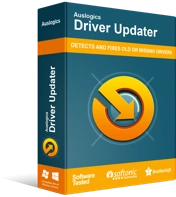
使用驱动程序更新程序解决 PC 问题
不稳定的 PC 性能通常是由过时或损坏的驱动程序引起的。 Auslogics Driver Updater 可诊断驱动程序问题,让您一次或一次更新旧驱动程序,让您的 PC 运行更顺畅
解决方案 4:为您的打印机运行疑难解答
Windows 10 的一大优点是它内置了针对常见技术问题的疑难解答。 还有一款专门用于解决打印机问题。 因此,我们建议您运行该工具来解决问题。 以下是步骤:
- 按键盘上的 Windows 键+I 启动设置应用程序。
- 进入“设置”应用后,单击“更新和安全”。
- 现在,移动到左窗格菜单并单击疑难解答。
- 转到右窗格,然后选择打印机。
- 单击运行疑难解答。
让疑难解答人员识别并修复任何打印机问题。 完成此过程后,尝试打印文档以查看是否有空白页。
解决方案 5:配置打印后台处理程序服务
打印机生成空白页的另一个原因是打印后台处理程序文件损坏。 在这种情况下,您需要配置与 Printer Spooler 关联的服务以解决该问题。 要继续,请按照以下说明进行操作:
- 在键盘上,按 Windows 键 + R。 这样做将打开“运行”对话框。
- 在“运行”对话框中,键入“services.msc”(不带引号),然后单击“确定”。
- 服务窗口打开后,向下滚动,直到找到 Print Spooler 服务。
- 双击它,然后在新窗口上单击停止。
- 单击确定以保存所做的更改。
- 现在,通过按键盘上的 Windows 键+E 打开文件资源管理器。
- 导航到此文件夹位置:
C:\Windows\System32\spool\PRINTERS
- 删除文件夹的所有内容。
- 再次打开服务窗口,然后双击打印后台处理程序。
- 在新窗口中,单击开始。
- 不要忘记将启动类型设置为自动。
- 单击“确定”继续。
配置 Print Spooler 服务后,再次尝试打印几页以查看问题是否已解决。
你觉得这篇文章怎样?
通过在下面发表评论,让我们知道如何改进这篇博文!
